Заключение
">Переконфигурировать распакованный пакет debнеджером пакетов. Для Debian или дистрибутива на основе Debian менеджером пакетов по умолчанию является «apt» или «apt-get» или графический Центр программного обеспечения/Synaptic. Эти менеджеры пакетов, в свою очередь, используют низкоуровневый инструментdpkgдля управления пакетами программного обеспечения.
В этой статье мы покажем вам основы управления пакетами Debian и способы управления пакетами программного обеспечения с помощью dpkg.
Понимание управления пакетами Debian
В управлении пакетами Debian используется несколько различных инструментов управления пакетами, таких как «apt-get», «aptitude», «dpkg», «apt-file», «dselect», «tasksel» и «gdebi». – для управления программным обеспечением в системе. Эти инструменты известны как менеджеры пакетов. Некоторые, если не все, из этих инструментов и
Contents
- 1 Понимание управления пакетами Debian
- 2 Использование команды dpkg
- 2.1 Как установить программное обеспечение/пакет
- 2.2 Список установленных пакетов
- 2.3 Удалить установленные пакеты
- 2.4 Перечислить содержимое пакета
- 2.5 Проверьте, установлен ли пакет
- 2.6 Проверьте расположение установленного пакета
- 2.7 Отображение подробной информации о пакете
- 2.8 Установить несколько пакетов одновременно
- 2.9 Распаковать пакет deb
- 2.10 Переконфигурировать распакованный пакет deb
- 2.11 Нужна дополнительная информация о командах dpkg?
- 3 Заключение
Понимание управления пакетами Debian
обеспечения функциональности высокого уровня.Команда dpkgпозволяет легко устанавливать и удалять программное обеспечение, а также легко манипулировать им и обновлять его.
Использование команды dpkg
Как установить программное обеспечение/пакет
Вы можете использовать dpkg для установки программного обеспечения, используя следующую команду. Эта команда также может обновить пакет, если он уже установлен.
dpkg -i package_name.deb
Для приведенной выше команды требуется наличие физического файла.deb на вашем компьютере.
Список установленных пакетов
Чтобы вывести список или отобразить установленные на данный момент пакеты в дистрибутиве на основе Debian, вы можете использовать следующие команды:
dpkg -l search_pattern
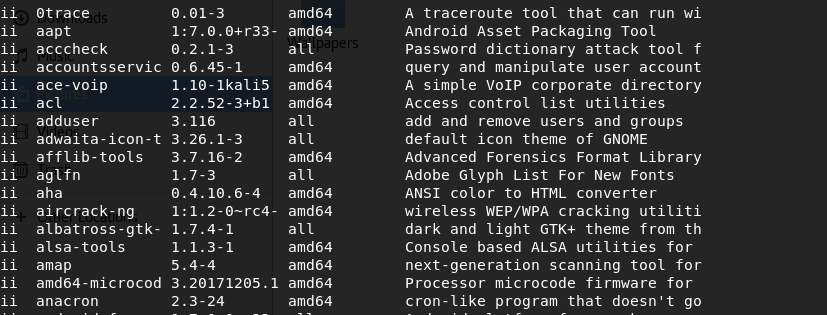
Если вы хотите вывести список всех установленных пакетов, просто опустите [search_pattern].
dpkg -l
Удалить установленные пакеты
Если вы уже установили пакет, но больше не используете его, вы можете использовать следующую команду, чтобы удалить его. Эта команда удаляет весь пакет, кроме файлов конф
Использование команды dpkgКак установить программное обеспечение/пакетiv>
Перечислить содержимое пакета
Вы можете использовать команды ниже, чтобы просмотреть содержимое пакета на вашем компьютере с Linux:
dpkg --contents package_name.deb
Вы также можете использовать -cвместо --contents.
dpkg -c package_name.deb
Проверьте, установлен ли пакет
Предполагая, что вы хотите проверить, установили ли вы определенный пакет на свой компьютер, используйте для проверки следующую ком
Список установленных пакетов
> -s package_name.deb
Проверьте расположение установленного пакета
Если вы просто хотите узнать место, куда будет установлен пакет, используйте флаг -L.
dpkg -L package_name.deb
Отображение подробной информации о пакете
Эта команда отображает или показывает подробную информацию о пакете.
dpkg -p package_name.deb
Установить несколько пакетов одновременно
Если у вас есть несколько файлов deb, которые вы хотите установить, вы можете запусти
Удалить установленные пакеты
ь их все за один раз. Обратите внимание: чтобы это работало, вам необходимо поместить все файлы.deb в одну папку.dpkg -R --install /deb-files-location/
Распаковать пакет deb
Иногда вам может потребоваться распаковать пакет deb, чтобы внести изменения в его файлы. Используйте эту команду для распаковки файла deb.
dpkg --unpack package_name.deb
ПеПеречислить содержимое пакета
deb
После внесения изменений в файлы используйте эту команду, чтобы настроить и переупаковать их в deb-файл для установки.
dpkg --configure pacakge_name
Нужна дополнительная информация о командах dpkg?
Если вы хотите узнать больше о командах dpkg, вы можете использовать команду ниже. Он отображает подробную информацию о командах и параметрах dpkg.
dpkg --helПроверьте, установлен ли пакет
2>Большинство менеджеров пакетов на основе Debian полагаются исключительно на dpkg для выполнения задач. С помощью приведенных выше команд вы можете приступить к основам, когда все другие методы установки не помогают.
Изображение предоставлено: Debian — деревянные буквы/сообщения, созданные в 3Dот christitzeimaging.com/Shutterstock
Проверьте расположение установленного пакета
Отображение подробной информации о пакете
Установить несколько пакетов одновременно
Распаковать пакет deb
Нужна дополнительная информация о командах dpkg?


